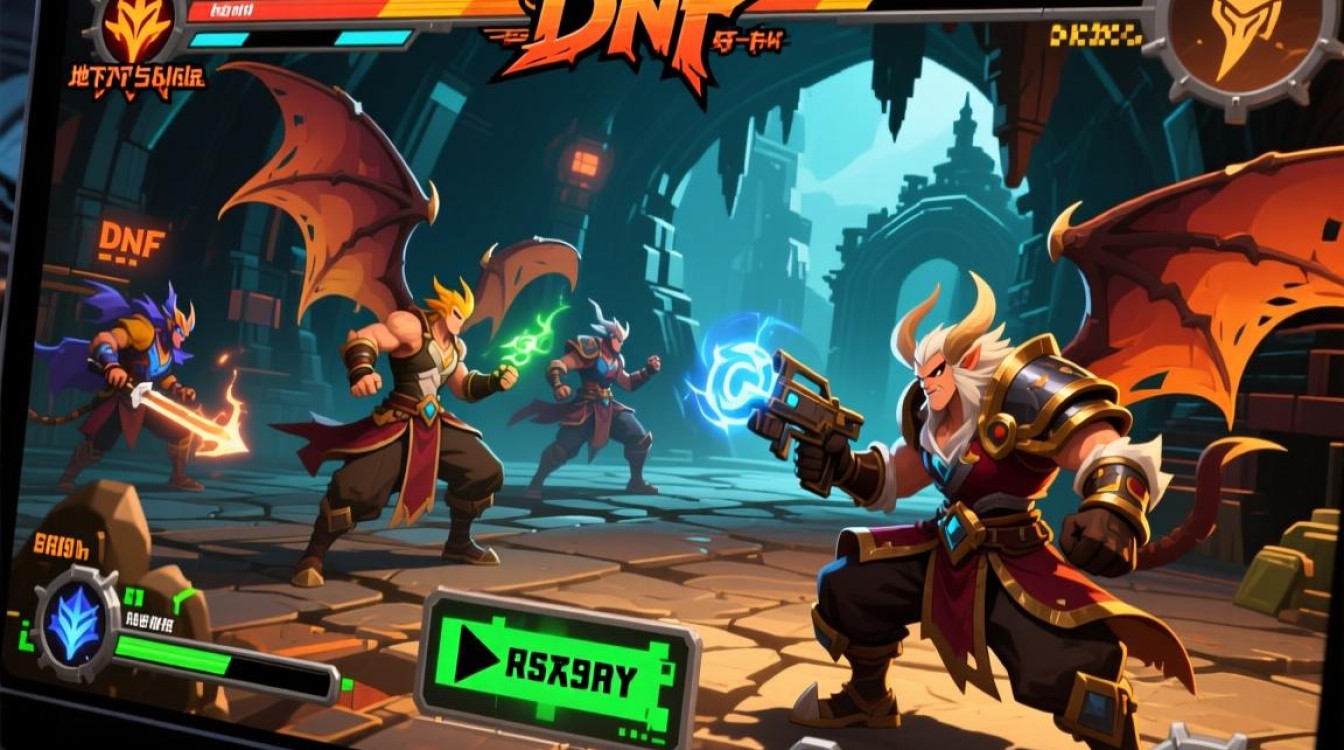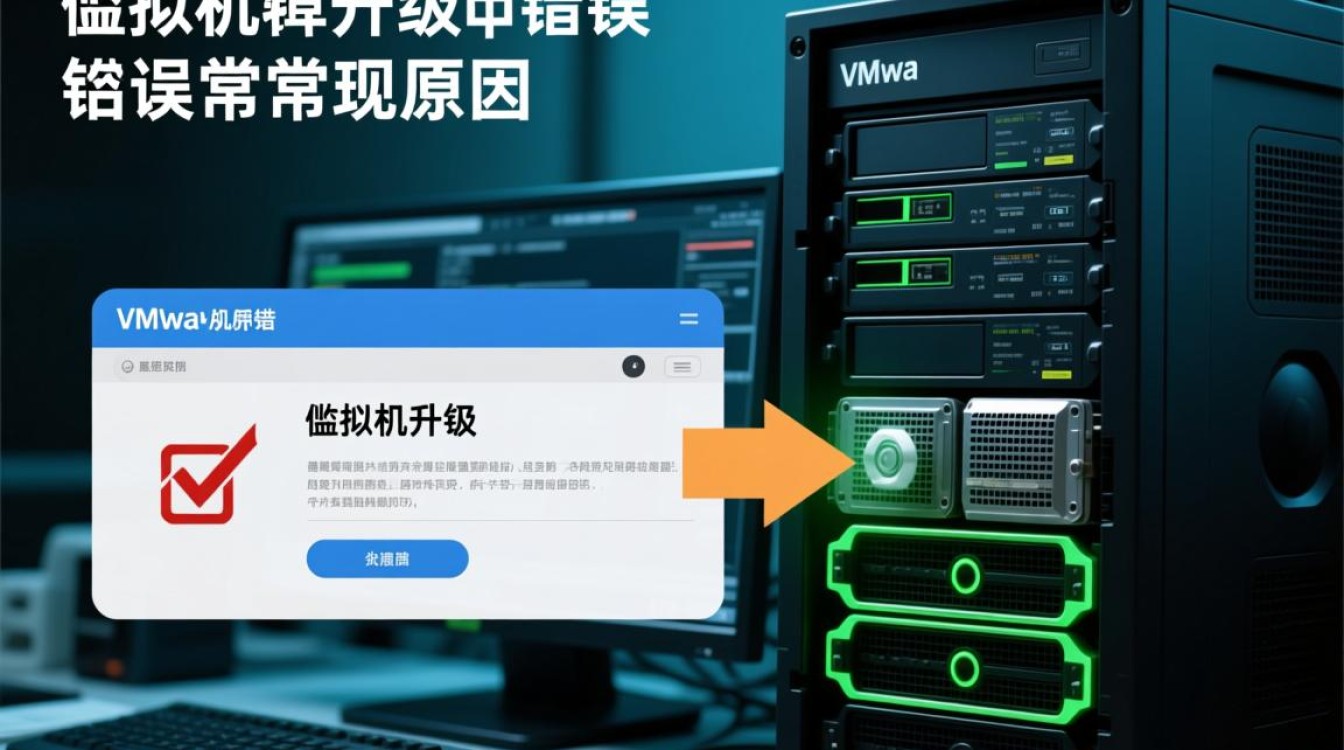在虚拟化环境中,虚拟机硬盘作为存储数据的核心载体,其容量直接关系到虚拟机的运行性能和数据存储能力,随着业务需求的增长或应用场景的扩展,虚拟机硬盘容量不足的问题时常出现,此时通过合理的技术手段加大虚拟机硬盘,成为保障系统稳定运行的关键操作,本文将围绕加大虚拟机硬盘的必要性、具体操作步骤及注意事项展开详细说明。

加大虚拟机硬盘的必要性
虚拟机硬盘容量不足可能导致多方面问题:操作系统或应用程序因存储空间耗尽而无法正常运行,例如系统更新失败、数据库写入中断等;频繁的磁盘清理可能影响工作效率,甚至因误删重要数据引发安全风险,随着虚拟机承载的业务量增加,如部署大型应用、存储海量日志文件或用户数据,原有硬盘容量可能难以满足需求,此时扩容成为必然选择,通过加大硬盘容量,不仅能解决存储瓶颈,还能为虚拟机的性能优化和功能扩展提供基础保障。
加大虚拟机硬盘的操作步骤
加大虚拟机硬盘的操作需根据虚拟化平台(如VMware、VirtualBox、Hyper-V等)的不同采用差异化方法,但核心流程可概括为“准备环境—扩展虚拟硬盘—分区格式化—系统识别”,以下以主流平台为例,分步骤说明操作要点:
环境准备与风险控制
在进行硬盘扩容前,需完成三项准备工作:一是备份虚拟机数据,通过快照功能或完整备份将虚拟机状态保存至外部存储,防止操作失误导致数据丢失;二是确认虚拟化平台支持,确保当前平台版本支持在线扩容(如VMware vSphere 6.0以上、Hyper-V 2012以上);三是检查虚拟机状态,关闭虚拟机或确保其处于稳定运行状态,部分平台要求虚拟机处于离线状态才能执行硬盘扩展操作。
扩展虚拟硬盘文件
以VMware Workstation为例,操作步骤为:关闭虚拟机后,进入虚拟机设置界面,选中需要扩展的硬盘(如“硬盘1”),点击“扩展”按钮,输入目标容量(如从50GB扩展至100GB),确认后保存设置,虚拟硬盘文件(.vmdk)的物理容量已增加,但操作系统尚未识别新增空间。
对于Hyper-V用户,需通过“Hyper-V管理器”选中虚拟机,进入“硬盘”设置,修改“虚拟硬盘大小”并应用,同样完成物理文件的扩展。

操作系统分区识别与格式化
虚拟硬盘文件扩展后,需在操作系统内部进行分区和格式化,才能使新增空间可用,以Windows虚拟机为例,可通过“磁盘管理”工具实现:
- 识别未分配空间:启动虚拟机,打开“磁盘管理”,原有磁盘会显示为“未分配”空间(绿色或黑色条带);
- 扩展卷或新建分区:若需扩展原有分区,右键点击该分区选择“扩展卷”,输入扩展容量并完成操作;若需新建分区,直接右键“未分配空间”选择“新建简单卷”,按向导完成格式化(如选择NTFS文件系统、分配盘符等)。
对于Linux虚拟机,可通过fdisk或parted命令行工具操作:使用fdisk -l查看磁盘信息,进入fdisk /dev/sda(目标磁盘),通过n命令创建新分区,t设置分区类型,w保存后,使用mkfs.ext4 /dev/sda3格式化新分区,最后通过mount命令挂载或写入/etc/fstab实现开机自动挂载。
操作注意事项与最佳实践
加大虚拟机硬盘时,需重点关注以下问题,以确保操作安全高效:
平台兼容性与版本限制
不同虚拟化平台对硬盘扩容的支持存在差异,例如VMware ESXi对虚拟硬盘格式(如厚置备/精简配置)有要求,Hyper-V则需确保虚拟硬盘为“动态扩展”而非“固定大小”,旧版本平台可能不支持在线扩容,需提前查阅官方文档确认兼容性。
文件系统与分区对齐
在扩展分区时,需确保文件系统支持无损扩展(如NTFS、ext4等),对于Linux系统,若原有分区使用LVM(逻辑卷管理),可通过pvextend、vgextend和lvextend命令灵活扩展逻辑卷,操作更为便捷,分区对齐(如扇区大小匹配)可提升磁盘I/O性能,建议在初始化磁盘时设置4KB对齐。

性能影响与监控
硬盘扩容后,需监控虚拟机的磁盘I/O性能,避免因单块硬盘容量过大导致寻址延迟增加,对于高性能需求场景,可考虑新增独立数据盘而非扩展系统盘,并通过RAID技术提升读写效率,定期检查虚拟化平台的存储资源使用情况,防止因过度扩容影响宿主机性能。
加大虚拟机硬盘是解决存储瓶颈、提升虚拟机应用能力的常规操作,其核心在于“平台适配—文件扩展—系统识别”三步流程,通过充分准备、规范操作及风险控制,可有效避免数据丢失或系统异常,随着虚拟化技术的不断发展,未来硬盘扩容操作将更加智能化(如自动扩容、热扩展技术),但用户仍需以“安全第一”为原则,结合实际需求制定合理的扩容方案,确保虚拟化环境的稳定与高效。